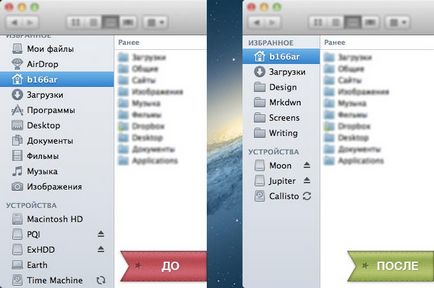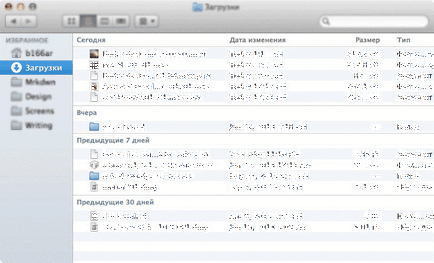Finder minimalista
Folytatva a témát a szervezet a fájlok és mappák és csökkenti a vizuális zaj, szeretnék beszélni a kereső és néhány trükköt, amelyek miatt a munka egy fájlkezelő for Mac egy kicsit szebb.
Hogyan kezdődött minden
Néhány hónappal ezelőtt volt érdekelt a kérdés, hogy a szervezet a fájlokat egy otthoni számítógépen. Az ok nyilvánvaló -, hogy információt találni nehezebbé válik, a szükséges fájlokat elveszett, felesleges - halmozódott fel.
Azt hiszem, akkor elfogadja, hogy elemezhető fájl elzáródások (helló Letöltések mappa) néha csak nincs ideje. Ezért a leghatékonyabb módja annak, hogy megszabaduljunk az ilyen rutin - tanítani a Mac függetlenül feldolgozni az új fájlok bizonyos szabályok szerint, és egyszerűsíti a tároló is. Ennek elérése érdekében már segített három egyszerű készségek:
- Automatizálására rutin fájl feladatok AppleScript és Hazel (rendezés, törlés a régit, elküldi a könyvtár fájlokat, stb.)
- Címkézése kulcsfontosságú információkat, amelyek segítenek megtartani mindig kéznél van. Ez az, amit már mondtam, a felülvizsgálat a Fresh. és nvALT. de vissza fog térni részletesen A Mac OS X Mavericks, ahol címkézés olyan szabványos funkciót.
- Az egyszintű rendszer mappákat. amely csökkentheti a szükségtelen átmenetek fa struktúra a fájlkezelő.
A téma az egységes szintű mappa is megérdemel egy külön cikket. De biztos vagyok benne, hogy az alapelveket meg lehet fogni, még ebből az anyagból.
Ez az eredmény több mint adtam. Keresés könnyebb lett, a rendszer megszűnik vizuálisan „push” információ és megtanulják, hogyan kell tisztítani. A legutóbbi fájlok Dolgozom a Fresh. A keresés segít Alfred. de a többi ott van a jó öreg kereső. És így az utolsó szett, megmondom.
Konfigurálása oldalsáv Finder
Természetesen elleni küzdelem zaj, kezdtem az optimalizálás a kereső sávot. Alapértelmezett található törölköző egész mappát szabványok felhasználói könyvtár (alkalmazások, dokumentumok, letöltések, stb.) Miért ne lehetne sokkal kényelmesebb és könnyebb?
Kiderült, hogy sok ilyen mappák nagyon ritkán, vagy egyáltalán nem használják. Némelyikük még értékes információval, de hozzáférést igényel sok kattintást.
Egy jó példa - Dropbox mappában. Úgy tűnik, hogy könnyű tartani, hogy az oldalsáv, de a valóság az, hogy soha nem dolgoznak vele gyökereit. Minden, ami érdekel, hogy ott legyek - egyedi projektek, vagy inkább írása mappát. Mrkdwn és Design (I szándékosan uralkodott csak, hogy mit kell dolgozni naponta). Azt hiszem, volna, hogy Dropbox gyökérkönyvtárában jött kés alá, és a projekt mappa éppen ellenkezőleg - jelentek meg a Finder sidebar.
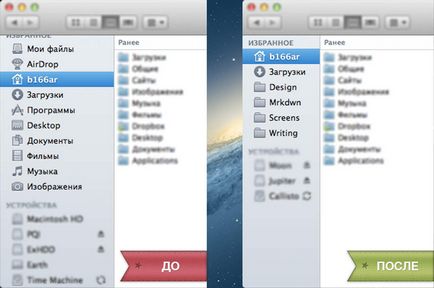
Miután egy kis optimalizálás az oldalsáv balra, csak a következő elemeket tartalmazza:
- b166ar - szülő könyvtárat. Esetenként még mindig szükség van, hogy hozzáférjen az alapvető szakaszok (asztali, dokumentumok, stb), így van értelme, hogy távozzon.
- Letöltések - találkozóhelye az új fájlokat. Minden, ami be van töltve a hálózat vagy másolni a külső tároló kap csak itt (semmi esetre sem az asztalon). Az ebben a mappában vannak beállítva sok feladatot Hazel, amelyeket automatikusan lefektetett új fájlokat a megfelelő helyeken (filmeket és zenét az iTunes könyvtár, fotók iPhoto, stb.)
- Képernyők - a mappa screenshotok. Ez automatikusan tartalmazza az összes screenshotok a Mac, iPhone és iPad screenshotok Photostream. Arról, hogy hogyan is működik ez, én felül Hazel.
- Írás - egy mappát a jelenlegi szöveg
- Mrkdwn - projektmenedzsment Markdown
- Design - egy mappát kísérleteim az új site design
Mint látható, én nem a szokásos szakaszok a program. Dokumentumokat. Filmek. A zene és a képek. Elmondjuk, miért.
- Program - a mappa összes telepített alkalmazások. Cool és úgy tűnik, hogy hasznos lehet. De én soha nem megy oda, hogy nyissa ki a programot. Ehhez van egy kiváló launcher Alfred. Ha emlékezetem nagyon rossz, akkor mindig ott van a Launchpad.
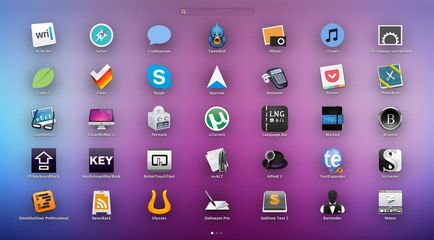
Az egyetlen hasznos funkciója van a Programok mappában az oldalsávon - a képesség, hogy gyorsan húzza (set) az újonnan betöltött program. De ő majdnem elvesztette relevanciáját. Először is, szinte az összes program automatikusan telepíti az App Store-ban. Másodszor, még ha a mappa letöltések és úgy tűnik, bizonyos .app, a Hazel egyszer terjedt el az Alkalmazások mappát, és futtassa azt értem. Ha ez egy dmg, akkor azonnal telepíteni.
- Dokumentumokat. 99% -a dokumentumok szövegek, amelyek írva mappa (tényleg
Ugyanez történik a zene, de egy kicsit még érdekesebb képeket. Minden kép importálni közvetlenül az iPhoto. Letöltések mappában. általában kap néhány kép a hálózat (belső kialakítás, asztali, szórakozás, macskák, kutyák, ...). Mert ezek a képek azt használja cataloger Pixa képeket.
Szervezze automatikus import Pixa nem kevesebb egyszerű. Ebből a célból, megfelelő Hazel kiváltó címkék. Ha Hazel lát egy képet egy design / munkaterület / fun ... tag, akkor azonnal elküldi a Pixa, és törli az eredetit.
Mint látható, filmeket mappába. Képek és zene is volt a munkából. Természetesen van néhány információ, de ritkán használják, és nem szükséges, hogy külön-külön végzik ezeket a Finder.
- Macintosh HD (gyökér könyvtárába a meghajtó). Munka a gyökér lemez rossz íz, amely átalakította a Windows rendszerekben. A gyökér mappát kell felhasználó mappát, és semmi több. Felhívjuk figyelmét, hogy ez a lemez lehet rejtve, mint a Finder beállítások unclick a „Hard Drives”, és kattintson a jobb egérgombbal, és válassza a „Vegye ki az oldalsáv”. Az utóbbi akkor hasznos, ha el kell hagynia a Finder hálózati meghajtókat.
A legtöbbet használt mappákat, amelyekre kérem a Finder, kiderült, hogy a Letöltések mappát, megkérdeztem a Finder futtatáskor megjeleníteni. Ezt meg lehet tenni a Beállítások.
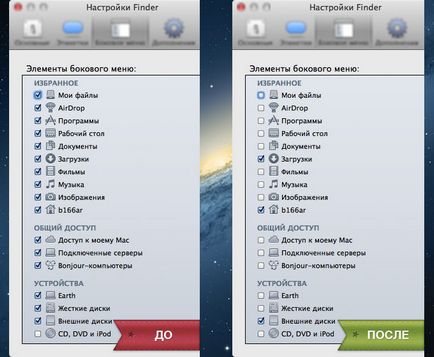
átnevezni meghajtók
Azonnal mondom, hogy Ön szabadon választhat bármilyen más témában. A lényeg, hogy volt a logika benne, tiszta, legalább neked.
Néhány perc múlva a tanácskozás hazai szerver úgynevezett the Sun (Nap), míg a belső tároló - Plasma (Plazma). Személyes laptop volt a Föld (Earth), a meghajtó - Víz (Water).
Network Storage 1TB hívtam Jupiter (Jupiter), és a kis partíciót a Time Machine - Callisto (Callisto). A hordozható merevlemez a legegyszerűbb módja, ő lett a Hold (Hold).
Persze, eleinte egy kicsit zavaros a neveket, de hamar megszoktam őket. Vizuálisan az új nevek meg sokkal jobb, mint a régi, és a munka, legalábbis nem rosszabb, mint nekik. Mindenképpen próbálja egy ilyen rendszer, biztos vagyok benne, tetszeni fog.
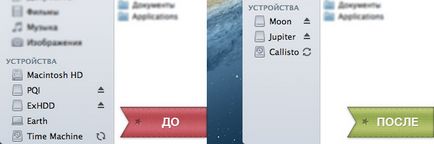
Állítsa kijelző régió Finder
A kedvenc típusú kijelző - listákat. De általában úgy tűnik, csak egy kis csípés. Alapértelmezett listákat túlterhelt információkat, amelyek nagy része nem érdekel.
Azt hiszem, tudom, hogy milyen mappában nincsenek beállítva globálisan, és kifejezetten az egyes mappát. Azaz, attól függően, hogy a tartalom, akkor beállíthatja azokat másképpen.
Például, hogy a Letöltések mappát. Alapértelmezésben, láthatjuk az alábbi mezőket, hogy:
- fájlnév
- méret
- Időpontja a változás
- típus
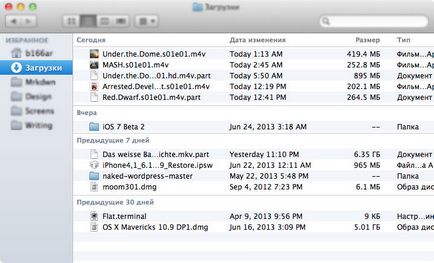
Mivel ez a mappa megfelelően kezeli Hazel. Ezután szinte minden alkalommal üres. 10-15 példány - a legnagyobb, hogy ott lehet egy időben. Talál valamit vizuálisan nagyon könnyű, így az egyetlen lehetőség Érdekes, nekem - Méret.
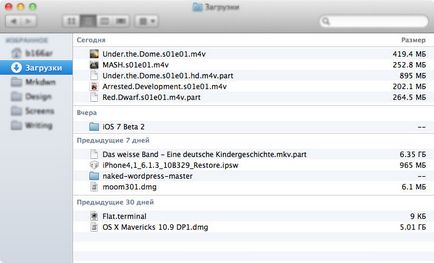
A mappa írások és képernyők - egy másik történet. A méret a szöveges fájlok és screenshotok, hogy nem érdekel. De az első esetben Érdekel tájékoztatás a változtatás ideje. A második - a létrehozás dátuma. Azt tiltva minden mást.
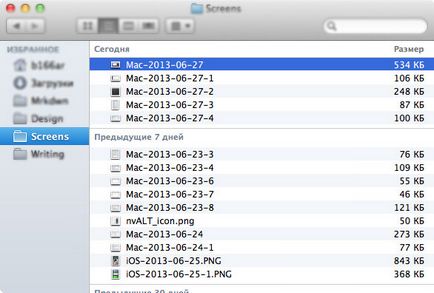
Ha át a mappákat, akkor is talál egy csomó extra mezők. Kapcsolja ki őket és a kereső sokkal könnyebb lesz megérteni.
Végén
Nos, nézzük még egyszer megnézzük a végeredményt. Először, egy minimalizált oldallap, majd megjeleníti régió magát.